电脑开机密码忘记了怎么办
- 分类:教程 回答于: 2019年04月18日 15:37:21
电脑开机密码忘记了怎么办?电脑开机密码忘记了怎么办是不是要重装系统了?对于电脑开机密码忘记了怎么办有没好的解决办法?现在小编就来跟大家讲讲电脑开机密码忘记了怎么办。
刚给我的XP爱机设置可电脑开机密码,但是一转眼的工夫就不知密码是什么了。那么电脑开机密码忘记了怎么办?别急,下面小编就来帮大家解决下。解决办法分两种情况。
方法一
超级管理员用户电脑开机密码忘记了怎么办:
1,首先我们需要制作好一个u盘启动盘,制作完成之后重启电脑进入PE系统桌面,点击链接可以查看到详细的操作步骤:http://www.xiaobaixitong.com/jiaocheng/21368.html
2,成功进入pe系统界面后,点击打开桌面上的“清除系统密码”图标。
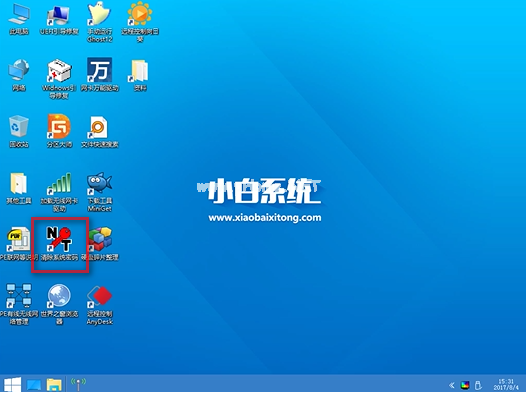
3,文件路径一般使用默认,双系统的朋友需要自己手动找到,点击打开
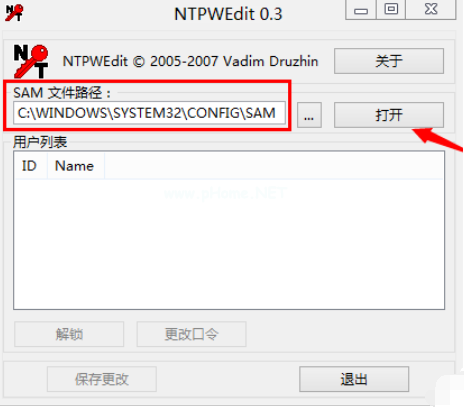
4,选择想要清楚密码的用户名,点击【更改口令】

5,接着弹出一个框,输入两遍相同的新密码点击【OK】
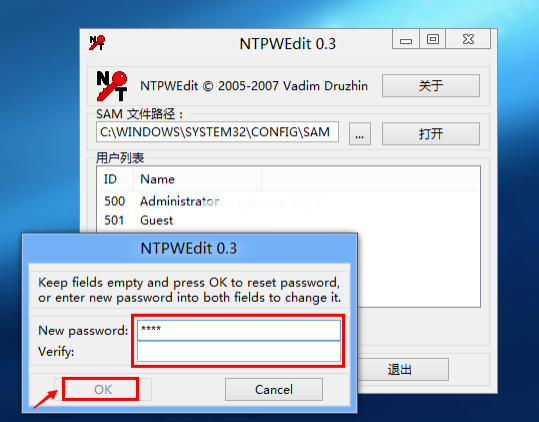
6,最后点击【保存更改】
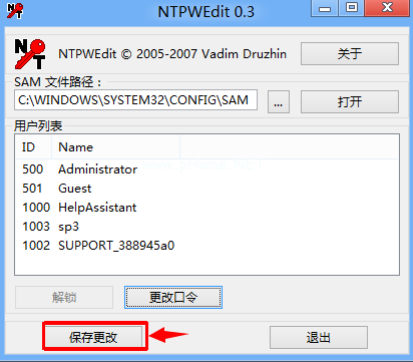
7,以上步骤完成后,拔掉u盘进行重启电脑,此时你就可以输入刚刚录入的密码进入电脑系统了。
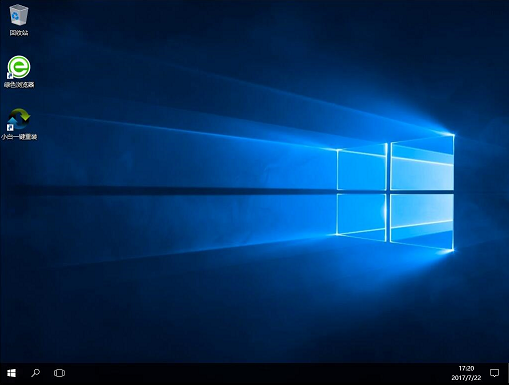
方法二
非超级管理员用户电脑开机密码忘记了怎么办:
1、 这个非超级管理员用户就是你自己创建的帐户,不是administrator帐户。不是administrator超级管理员帐户电脑开机密码忘记了也是比较好解决的。但是前提是你并没有administrator帐户设置密码。
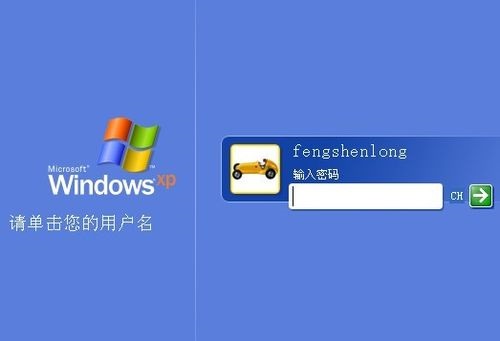
2、 如果你登录系统时的界面并没有显示超级管理员用户,那么可以使用ctrl+alt+delete快捷键来打开登录框。可能要按两次或多次才会出现。
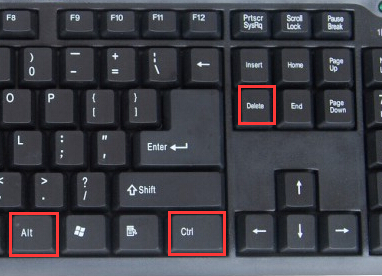
3、 打开登录框以后,在用户名那里输入Administrator,密码没有可以不用输入,或者你有给Administrator设置密码并记得那就输入登录系统吧。登录到系统以后,在开始菜单打开控制面板,并打开用户帐户选项。
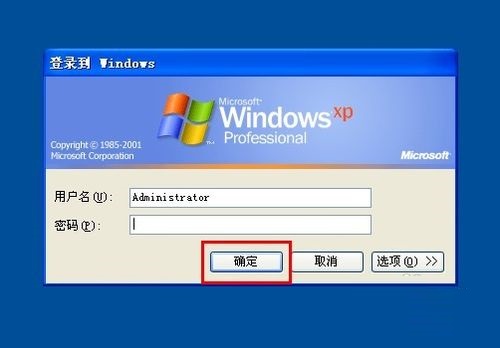
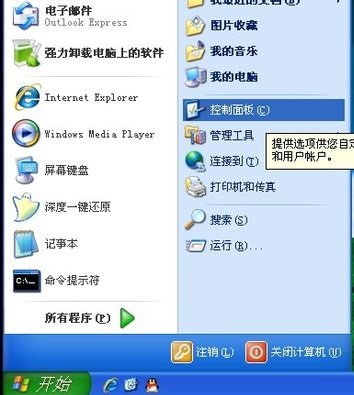
4、 进入用户帐户里面之后,大家可以诶看到这个超级管理员用户和自己设置的用户。点击忘记了电脑开机密码的用户,接着选择更改密码选项。进入后,大家在更改密码对话框里面是提示直接输入新的密码的,因为我们使用的是超级管理员用户登录的。这样就可以不用原始密码就可以重新更改用户密码了。

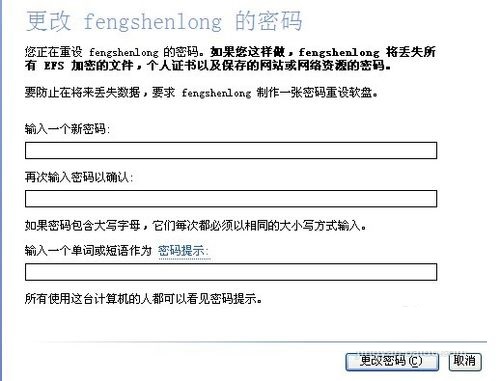
5、 大家除了可以在用户帐户那里修改密码之外,还可以使用命令提示符来进行修改。打开开始菜单的运行窗口之后,输入cmd回车打开命令提示符。接着在命令行那里输入net user,然后就是输入你实际的用户名以及密码。这样就可以进行清楚或者更改密码操作了。
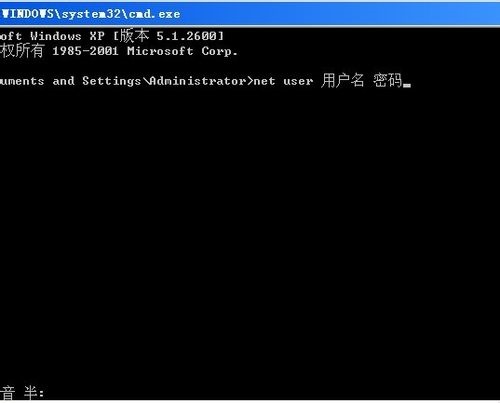
以上就是关于电脑开机密码忘记了怎么办解决办法。
 有用
26
有用
26


 小白系统
小白系统


 1000
1000 1000
1000 1000
1000 1000
1000 1000
1000 1000
1000 1000
1000 1000
1000 1000
1000 1000
1000猜您喜欢
- 小白装机系统后光标不见了怎么办..2022/11/01
- 电脑如何彻底解决自动黑屏和休眠..2023/01/22
- 电脑怎么中病毒啊?电脑中病毒怎么办..2022/09/16
- 小编教你windows11开机密码怎么修改..2021/07/15
- 怎样重装系统的方法步骤2022/10/04
- windows更新重装的方法是什么..2022/12/17
相关推荐
- 小编详解2019最新电脑装机配置单有哪..2018/12/15
- 小编教你使用云骑士装机大师在线安装w..2017/05/19
- 电脑屏幕全黑只有鼠标箭头怎么修复..2022/03/12
- 硬盘安装器安装win7的详细教程..2021/04/11
- 一键windows10改win7系统图文教程..2017/03/08
- 电脑系统重装不了怎么办2022/12/03

















